Verwijder Amazon Assistant virus (Verwijdering Handleiding) - okt 2017 update
Amazon Assistant virus Verwijdering Handleiding
Wat is Het Amazon Assistant virus?
Het Amazon Assistant virus biedt een verscheidenheid aan diensten en speculaties over zijn betrouwbaarheid
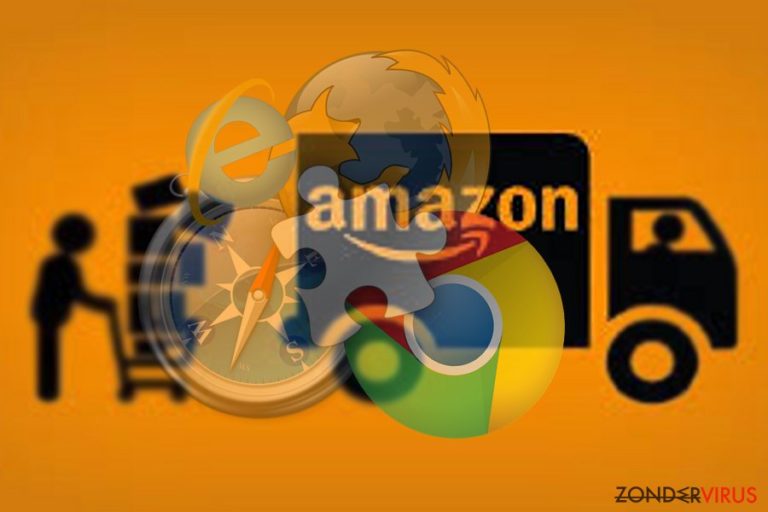
Amazon Assistant (ook wel gekend als het Amazon Assistant aa.hta virus) definieert een browser extensie welke verondersteld wordt gebruikers te helpen bij het vinden van de beste aanbieding tegen de laagste prijs. Hoewel het technisch gezien geen virus is, roept het nog steeds vragen op bij IT experten of het niet gerelateerd is aan het Amazon virus. Hoewel het legitiem is, ligt het dilemma bij zijn veiligheid.
Deze tool gedraagt zich meer als een potentieel ongewenste toepassing (POT). Zelfs al toont het je aanbiedingen met de grootste kortingen, bespioneert het je onlie gewoontes en kan het je gegevens doorsturen aan zijn partners. Als je waarde hecht aan je online privacy, moet je overwegen of je deze extensie wilt behouden of niet.
Bovendien, kun je grote problemen ondervindenbij het verwijderen van deze add-on van je computer.
Meer argumenten waarom het schadelijk kan zijn om deze add-on te laten staan vind je terug in het volgende hoofdstuk. Als je dus op zoek bent naar een manier om deze add-on te verwijderen, kan je merken dat het Amazon Assistant virus sneller verwijdert kan worden met de hulp van FortectIntego of Malwarebytes.
Samenvatting
| Namen | Amazon Assistant, Amazon Assistant aa.hta, Amazon Browser Bar |
|---|---|
| Categorie | Potentieel Ongewenste Toepassing (POT) |
| Aangetastte besturingssystemen | Windows XP, 7, 8, 10 |
| Distributiemethodes | Software bundels, Google Play store, Firefox add-on store |
| Komt samen met | Amazon Web Search |
| Infiltratie symptomen | Wijzigt de startpagina/standaard zoekmachine, veroorzaakt pop-ups |
Waarom moet je verdachte browser add-ons mijden?
In het algemeen, kunnen sommige browser extensies een negatief effect hebben op de prestaties van de browser. Als je op zoek bent naar snel en efficient surfen, mogen er zich maar een paar extensies op de browser bevinden. Bovendien, kunnen zelfs de legitieme je aanbieden om bijkomende te installeren. Zowel de browser als de browser extensie verzamelt bepaalde informatie over je surfgewoontes en bezochte domeinen. Deze info kan gedeeld worden met derden. De Amazon Assistant POT verschilt hier niet van.
Na het activeren van de extensie, vraagt het je om de “je online activiteit traceren” functie in te schakelen. Dit doet het niet enkel om de service te verbeteren maar ook voor marketing doeleinden. Meer nog, het is een alternatieve POT, het zou een verrassing heten mocht het je niet overdonderen met aanbiedingen van derden. Je moet weten, dat na het klikken op zo'n commerciële aanbieding je omgeleid kan worden naar verdachte domeinen. Daarom kan de Amazon Assistant omleiding tendens een probleem worden.
Distributie van Amazon Assistant
Je kan het vinden in de Google Play store, alsook in de Mozilla Firefox add-on store. Daarnaast, kan je deze browser add-on ook opmerken op bepaalde parnet domeinen of bij andere freeware. Wees vooral voorzichtig dat je geen ongewenste en niet-relevante toepassingen installeert tijdens het installatieproces.
Je moet weten dat gebruikers vaak per ongeluk nieuwe toepassingen installeren door de bijgevoegde add-ons over het hoofd te zien. Het is dus aanbevolen om te kiezen voor de “Aangepaste” instellingen. Enkel als je zeker bent dat er geen bijkomende tools worden geïnstalleerd, ga je verder.
Als je een aanbieding vind om je browser instellingen te wijzigen, zorg er dan voor dat je deze uitvinkt. Laat ons nu verdergaan met de verwijdering van Amazon Assistant. Hiervoor moet je steeds kiezen voor de Aangepaste of Geavanceerde installatiemethodes.
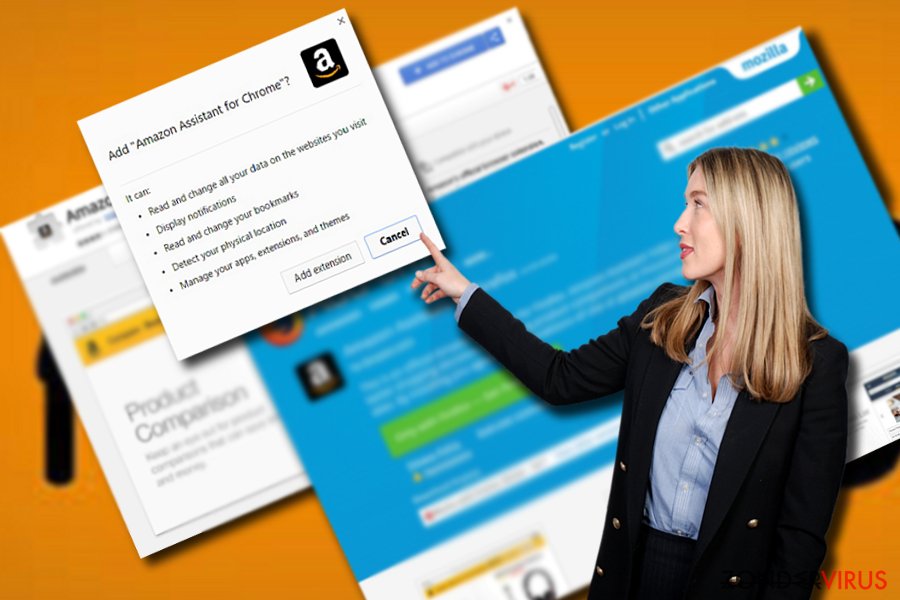
Amazon Assistant verwijderingsprocedure
Je kan deze browser extensie handmatig of automatisch verwijderen. Als je niet zeker bent hoe het Amazon Assistant virus te verwijderen, laat je deze taak best over aan een malware verwijdering tool. Het programma zal er niet lang overdoen om de extensie volledig uit te roeien.
Bekijk na het verwijderen van Amazon Assistant, de onderstaande handmatige instructies. Reset de browser als je denkt ddat er nog resterende bestanden zijn. Bij het kiezen van een nieuwe zoekmachine of browser extension, controleer je best even de onafhankelijke beoordelingen op gebruiker fora.
U kunt schade aangericht door het virus automatisch herstellen met de hulp van een van deze programma's: FortectIntego, SpyHunter 5Combo Cleaner, Malwarebytes. Wij bevelen deze toepassingen aan omdat ze potentieel ongewenste toepassingen en virussen samen met al hun bestanden en gerelateerde registerwaarden detecteren.
Manuele Amazon Assistant virus Verwijdering Handleiding
Verwijderen van Windows
Om Amazon Assistant uit Windows te verwijderen, moet je deze extensie verwijderen. Dit kan je doen aan de hand van deze instructies:
Om Het Amazon Assistant virus van Windows 10/8 machines te verwijderen, dient u onderstaande stappen te volgen:
- Typ Configuratiescherm in het zoekvak van Windows en druk op Enter of klik op het zoekresultaat.
- Selecteer onder Programma's een programma verwijderen.

- Zoek in de lijst naar vermeldingen die gerelateerd zijn aan Het Amazon Assistant virus (of een ander recent geïnstalleerd verdacht programma).
- Klik met de rechtermuisknop op de toepassing en selecteer Verwijderen.
- Als Gebruikersaccountcontrole verschijnt, klikt u op Ja.
- Wacht tot verwijderingsproces is voltooid en klik op OK.

Als je een Windows 7/XP-gebruiker bent, ga je verder met de volgende instructies:
- Klik op Windows Start > Configuratiescherm in het rechterdeelvenster (als je Windows XP-gebruiker bent, klik je op Programma's toevoegen/verwijderen).
- Selecteer in het Configuratiescherm Programma's > Een programma verwijderen.

- Kies de ongewenste toepassing door er eenmaal op te klikken.
- Klik bovenaan op Verwijderen/Wijzigen.
- Kies Ja in het bevestigingsbericht.
- Klik op OK zodra het verwijderingsproces is voltooid.
Verwijder Amazon Assistant van Mac OS X systeem
Verwijder items uit de map Toepassingen:
- Selecteer in de menubalk Ga > Toepassingen.
- Zoek in de map Toepassingen naar alle gerelateerde items.
- Klik op de app en sleep deze naar de Prullenbak (of klik met de rechtermuisknop en kies Verplaats naar prullenbak)

Om een ongewenste app volledig te verwijderen, moet je naar de mappen Applicatie-ondersteuning, LaunchAgents en LaunchDaemons gaan en de relevante bestanden verwijderen:
- Selecteer Ga > Ga naar map.
- Voer /Bibliotheek/Applicatie-ondersteuning in en klik op Go of druk op Enter.
- Zoek in de map Applicatie-ondersteuning naar dubieuze items en verwijder deze.
- Ga nu op dezelfde manier naar de mappen /Bibliotheek/LaunchAgents en /Library/LaunchDaemons en verwijder alle gerelateerde .plist-bestanden.

MS Edge/Chromium Edge resetten
Verwijder ongewenste extensies van MS Edge:
- Selecteer Menu (drie horizontale puntjes rechtsboven in het browservenster) en kies Extensies.
- Kies uit de lijst de extensie en klik op het pictogram Versnelling.
- Klik onderaan op Verwijderen.

Wis cookies en andere browsergegevens:
- Klik op het Menu (drie horizontale puntjes rechtsboven in het browservenster) en selecteer Privacy & beveiliging.
- Kies onder Browsegegevens wissen de optie Kies wat u wilt wissen.
- Selecteer alles (behalve wachtwoorden, hoewel je misschien ook Medialicenties wilt toevoegen, indien van toepassing) en klik op Wissen.

Herstel nieuw tabblad en startpagina instellingen:
- Klik op het menupictogram en kies Instellingen.
- Zoek dan het onderdeel Bij opstarten.
- Klik op Uitschakelen als je een verdacht domein hebt gevonden.
Reset MS Edge als de bovenstaande stappen niet hebben gewerkt:
- Klik op Ctrl + Shift + Esc om Taakbeheer te openen.
- Klik op de pijl Meer details onderin het venster.
- Selecteer het tabblad Details.
- Scroll nu naar beneden en zoek elke vermelding met de naam Microsoft Edge erin. Klik met de rechtermuisknop op elk van hen en selecteer Taak beëindigen om te voorkomen dat MS Edge wordt uitgevoerd.

Indien deze oplossing je niet heeft kunnen helpen, dien je een geavanceerde Edge reset methode te gebruiken. Onthoud dat je een back-up van je gegevens moet maken voordat je verder gaat.
- Zoek naar het volgende op je computer: C:\\Users\\%username%\\AppData\\Local\\Packages\\Microsoft.MicrosoftEdge_8wekyb3d8bbwe.
- Klik op Ctrl + A op je toetsenboard om alle folders te selecteren.
- Klik er met de rechtermuisknop op en kies Verwijderen

- Klik nu met de rechtermuisknop op de knop Start en kies Windows PowerShell (Admin).
- Wanneer het nieuwe venster opent, kopieer en plak dan het volgende commando, en druk op Enter:
Get-AppXPackage -AllUsers -Name Microsoft.MicrosoftEdge | Foreach {Add-AppxPackage -DisableDevelopmentMode -Register “$($_.InstallLocation)\\AppXManifest.xml” -Verbose

Instructies voor Chromium-gebaseerde Edge
Verwijder extensies van MS Edge (Chromium):
- Open Edge en klik op Instellingen > Extensies.
- Wis ongewenste extensies door te klikken op Verwijderen.

Wis cache en site gegevens:
- Klik op Menu en ga naar Instellingen.
- Selecteer Privacy en diensten.
- Kies onder Browsegegevens wissen de optie Kies wat u wilt wissen.
- Kies onder Tijdsbereik Alle tijden.
- Selecteer Nu wissen.

Reset Chromium-gebaseerde MS Edge:
- Klik op Menu en selecteer Instellingen.
- Aan de linkerkant, kies Reset instellingen.
- Selecteer Instellingen herstellen naar de standaardwaarden.
- Bevestig met Reset.

Mozilla Firefox opnieuw instellen
Om Mozilla Firefox te herstellen en Amazon Assistant volledige uit de browser te verbannen, moet je kiezen voor deze stappen. Een snellere oplossing kan een volledige browser reset zijn.
Verwijder gevaarlijke extensies:
- Open Mozilla Firefox browser en klik op het Menu (drie horizontale lijnen rechtsboven in het venster).
- Selecteer Add-ons.
- Selecteer hier plugins die gerelateerd zijn aan Het Amazon Assistant virus en klik op Verwijderen.

Stel de homepage opnieuw in:
- Klik op drie horizontale lijnen in de rechterbovenhoek om het menu te openen.
- Kies Opties
- Voer onder Home-opties je voorkeurssite in die telkens wordt geopend wanneer je Mozilla Firefox voor het eerst opent.
Wis cookies en sitegegevens:
- Klik op Menu en kies Opties
- Ga naar de sectie Privacy & Veiligheid
- Scroll naar beneden en zoek Cookies en Sitegegevens
- Klik op Gegevens Wissen …
- Selecteer Cookies en Sitegegevens, evenals Gecachte Webinhoud en druk op Wissen

Stel Mozilla Firefox opnieuw in
In het geval Het Amazon Assistant virus niet werd verwijderd na het volgen van bovenstaande instructies, dien je Mozilla Firefox opnieuw in te stellen:
- Open Mozilla Firefox browser en klik op het Menu
- Ga naar Help en kies vervolgens Probleemoplossingsinformatie

- Klik onder de sectie Firefox een opfrisbeurt geven op Firefox verversen …
- Zodra de pop-up verschijnt, bevestig je de actie door op Firefox verversen te klikken; dit zou de verwijdering van Het Amazon Assistant virus moeten voltooien

Reset Google Chrome
Om Amazon Assistant uit Chrome te verwijderen, volg je deze stappen. Je moet je startpagina en standaard zoekmachine wijzigen van Amazon Web Search in deze van je voorkeur.
Verwijder schadelijke extensies van Google Chrome:
- Open Google Chrome, klik op Menu (drie verticale bolletjes rechts bovenaan) en selecteer Meer hulpprogramma's > Extensies.
- In het nieuw geopende venster zal je alle geïnstalleerde extensies zien. Verwijder alle verdachte plugins door te klikken op Verwijderen.

Wis cache en websitegegevens van Chrome:
- Klik op Menu en vervolgens op Instellingen.
- Selecteer onder Privacy en beveiliging Browsegegevens wissen.
- Selecteer Browsegeschiedenis, Cookies en andere sitegegevens, evenals Cached afbeeldingen en bestanden.
- Klik op Gegevens wissen.

Je homepagina veranderen:
- Klik op Menu en kies Instellingen.
- Zoek naar een verdachte website in het onderdeel Op startup.
- Klik op Open een specifieke of set pagina's en klik op drie puntjes om de optie Verwijderen te vinden.
Reset Google Chrome:
Als bovenstaande werkwijze je niet heeft geholopen, moet je Google Chrome resetten om alle componenten te verwijderen.
- Klik op Menu en kies Instellingen.
- Bij Instellingen scroll je naar beneden en klik je op Geavanceerd.
- Scroll naar beneden en zoek het onderdeel Reset en opschonen.
- Klik nu op Instellingen herstellen naar de oorspronkelijke standaardwaarden.
- Bevestig met Reset instellingen om de verwijdering te voltooien.

Reset Safari
Verwijder ongewenste extensies van Safari:
- Klik op Safari > Voorkeuren
- In het nieuwe venster klik je op Extensies
- Selecteer de ongewenste extensie gerelateerd aan Het Amazon Assistant virus en selecteer Verwijderen.

Verwijder cookies en andere websitegegevens van Safari:
- Klik op Safari > Geschiedenis wissen
- In het uitklapmenu onder Wissen, klik je op volledige geschiedenis.
- Bevestig met Geschiedenis wissen.

Reset Safari als bovenstaande stappen je niet hebben geholpen:
- Klik op Safari > Voorkeuren
- Ga naar het tabblad Geavanceerd
- Vink het vakje Toon Ontwikkelingsmenu in de menubalk aan.
- Klik in de menubalk op Ontwikkelen, en selecteer dan Caches legen.

Na het verwijderen van deze potentieel ongewenste toepassing (POT) en het herstellen van al je browsers, raden we je aan de pc te scannen met een betrouwbare anti-spyware. Dit zal je helpen om verlost te worden van de Amazon Assistant register waarden en zal ook alle gerelateerde parasieten of mogelijke malware infecties die zich op je pc bevinden. Hiervoor kan je één van onze best gewaardeerde malware verwijderaars gebruiken: FortectIntego, SpyHunter 5Combo Cleaner of Malwarebytes.
Aanbevolen voor jou
Kies een goede webbrowser en verbeter uw veiligheid met een VPN-tool
Online spionage is de laatste jaren in een stroomversnelling geraakt en mensen zijn steeds meer geïnteresseerd in hoe ze hun privacy online kunnen beschermen. Een van de basismethoden om een beveiligingslaag toe te voegen: kies de meest persoonlijke en veilige webbrowser. Hoewel webbrowsers geen volledige privacybescherming en beveiliging kunnen bieden, zijn sommige veel beter in sandboxing, HTTPS-upgrade, actieve contentblokkering, trackingblokkering, phishingbescherming en vergelijkbare privacygerichte functies.
Toch is er een manier om een extra beschermingslaag toe te voegen en een volledig anonieme webbrowserpraktijk te creëren met behulp van Private Internet Access VPN. Deze software leidt het verkeer om via verschillende servers en laat zo uw IP-adres en geolocatie in de vorm van een vermomming achter. De combinatie van een beveiligde webbrowser en Private Internet Access VPN laat u toe om te surfen op het internet zonder het gevoel te hebben dat u bespioneerd wordt of dat u het doelwit bent van criminelen.
Back-upbestanden voor later gebruik, in het geval van een malware-aanval
Softwareproblemen als gevolg van malware of direct gegevensverlies door versleuteling kunnen leiden tot problemen met uw apparaat of permanente schade. Als u over goede, actuele back-ups beschikt, kunt u na een dergelijke gebeurtenis gemakkelijk herstellen en weer aan het werk gaan.
Het is van essentieel belang om updates te maken van uw back-ups na eventuele wijzigingen op het apparaat, zodat u terug kunt keren naar het punt waar u aan werkte wanneer malware iets verandert of problemen met het apparaat gegevens- of prestatiecorruptie veroorzaken. Vertrouw op dergelijk gedrag en maak een dagelijkse of wekelijkse back-up van uw bestanden.
Als u beschikt over de vorige versie van elk belangrijk document of project, kunt u frustratie en problemen voorkomen. Het komt goed van pas wanneer malware uit het niets opduikt. Gebruik Data Recovery Pro voor systeemherstel doeleinden.
